Kindle Oasisは、Amazonが提供する高性能な電子書籍リーダーで、7インチの大画面やページ送りができるボタンがついているのが特徴です。
実際に3年半以上愛用していて大好きなデバイス。
しかし、一部のユーザーから「100%まで充電されない」という問題が報告されています。
筆者も同じ現象が起こっていて気になっていました。
結局、充電するケーブルを変えることで100%まで充電できました。
この記事では、その原因と対策について詳しく解説します。
充電ランプが緑なのに100%じゃない

Kindle Oasisをケーブルに差して充電するとオレンジのランプが点灯します。
そして充電が終わると緑色に光ります。

しかし充電が完了したと思いきやバッテリーが93〜97%くらいになっていることが多々あり不思議に思っていました。
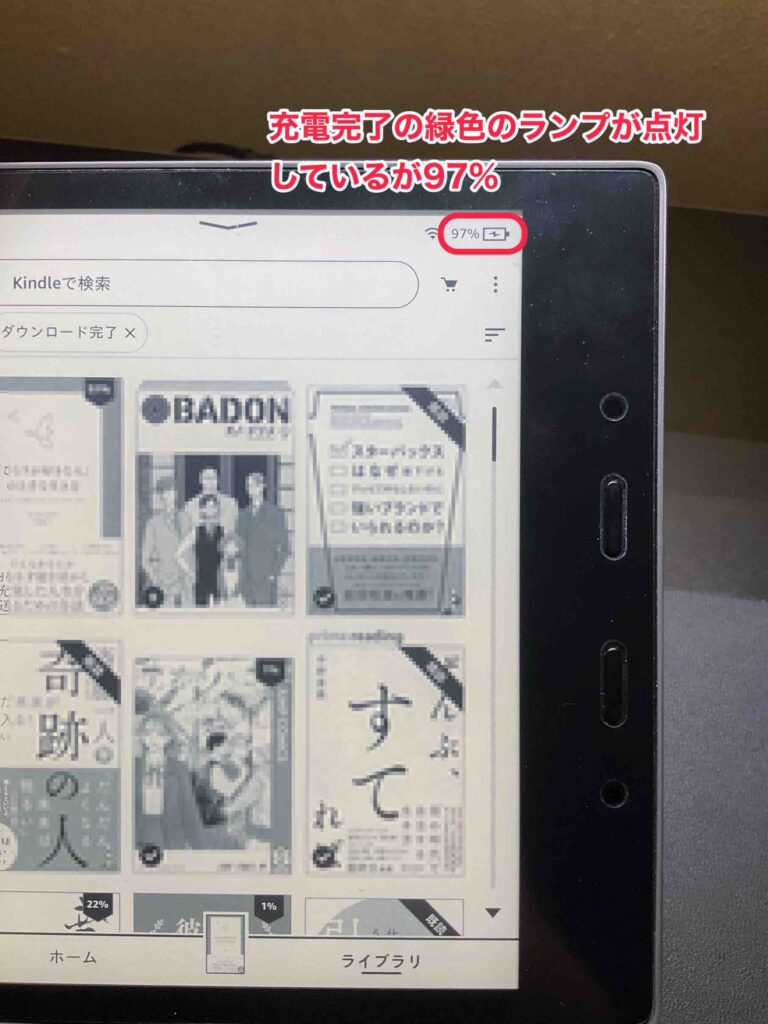
Kindle Oasisの充電の仕組み
まず、Kindle Oasisの充電の仕組みを理解することが重要です。
バッテリー寿命を最大限に延ばすため、充電量がある程度に達すると充電速度が遅くなるように設計されています。
これは、バッテリーの劣化を防ぐための機能です。
iPhoneなどのスマホのバッテリーも同じなのでそんなに気にしなくてもよさそうです。
100%まで充電されない4つの主な原因
1 ソフトウェアの問題
普段使っているiPhoneだとそんなことがなかなか起こらないのでKindle Oasisを使っていておかしいと思うかもしれません。
100%まで充電されない問題はソフトウェアの誤表示によるものが多いようです。
実際には十分に充電されているにもかかわらず、バッテリー残量が正確に表示されていない可能性があります。
2 バッテリーの劣化
使用年数が長くなると、バッテリーの性能が低下し、フル充電時の容量が減少することがあります。
これにより、100%まで充電されないように見える場合があります。
3 充電ケーブルや電源アダプターの問題
純正品ではない、または損傷した充電ケーブルや電源アダプターを使用すると、充電が正常に行われない可能性があります。
4 極端な温度環境
Kindle Oasisは5°C〜35°Cの温度範囲で使用することが推奨されています。
この範囲外の温度では、バッテリーの性能が低下し、充電が完了しないことがあります。
8つの効果的な対策と解決方法
1 長時間充電する
Kindle Oasisを充電するときは、いつも寝ている間という方が多いと思います。
それでもバッテリーが100%にならないときは、そのまま充電したままにすると100%になることがありました。
しかし具体的な充電時間は不明です。
2 ソフトウェアのアップデート
Amazonは定期的にソフトウェアアップデートをリリースしており、バッテリー表示の問題を修正していることがあります。
デバイスが最新のソフトウェアバージョンになっているか確認し、必要に応じてアップデートしてください。
手順
- Kindle Oasisをインターネットに接続する
- ホーム画面右上3点リーダをタップし「設定」を開く
- 「端末オプション」→「ソフトウェアのアップデート」を選択
3 バッテリーのキャリブレーション
バッテリー残量の表示がずれている可能性がある場合、キャリブレーションを行うことで改善される場合があります。
手順
- Kindle Oasisをフル充電する(電源ランプが緑色になるまで)
- 充電器を外し、バッテリーが完全に消耗するまで使用する
- 再度フル充電する
この過程を2〜3回繰り返すことで、バッテリー残量の表示が正確になる可能性があります。
4 純正の充電ケーブルの使用
Amazonが推奨する純正の充電ケーブルを使用することで、充電の問題が解決する場合があります。
サードパーティー製のアクセサリーは、デバイスとの互換性が完全ではない可能性があります。
5 いつもと違うケーブルを使ってみる
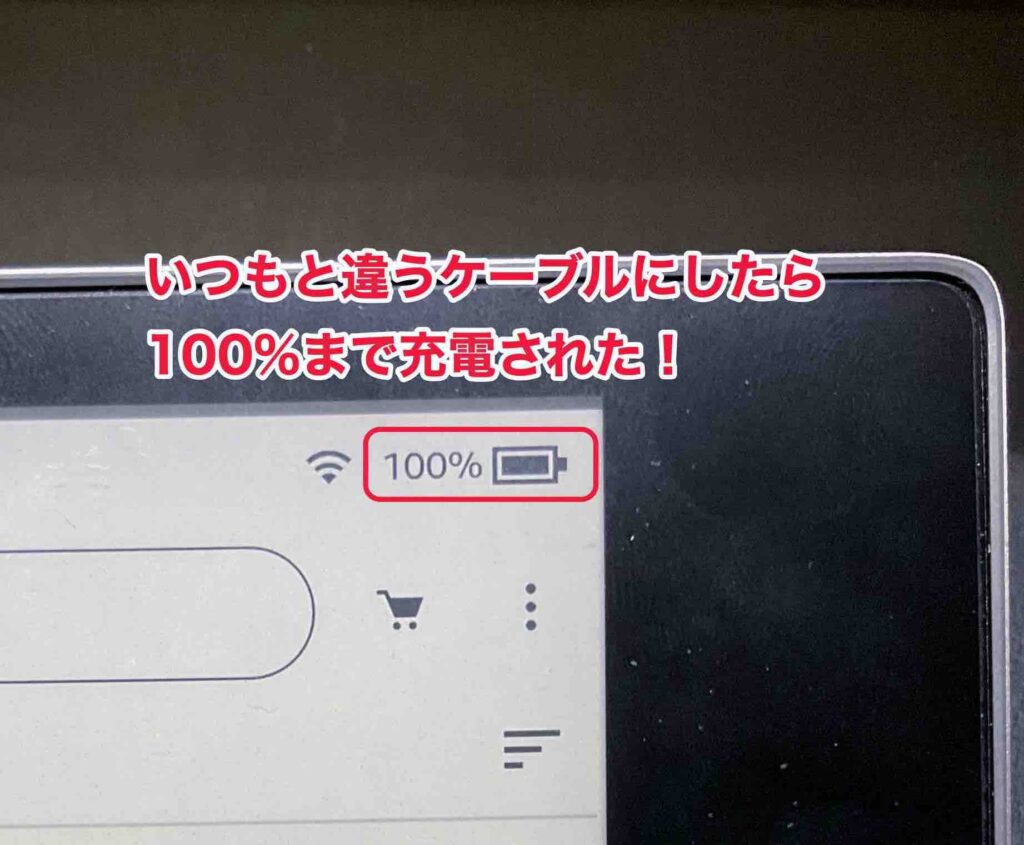
念のため、いつもと違うケーブルで充電するのも試してみましょう。
実際、旅行先のホテルのケーブルで充電したところ、ひと晩で100%まで充電されたことがありました。
他にも自宅の別のケーブルで充電したところ、緑色の点灯になってからしばらく待つと100%まで充電されました。
6 工場出荷時設定へのリセット
上記の方法で問題が解決しない場合、工場出荷時設定へのリセットを試してみてください。
ただし、この操作を行うとデバイス内のデータがすべて消去されるため、重要なデータはバックアップを取っておくことをお勧めします。
手順
- 設定メニューを開く
- ホーム画面右上3点リーダをタップし「設定」を開く
- 「端末オプション」→「工場出荷時の設定にリセット」を選択
7 適切な温度環境での使用と保管
Kindle Oasisを推奨温度範囲(5°C〜35°C)内で使用・保管することで、バッテリーの性能を最適に保つことができます。
特に、充電時は極端な高温や低温を避けてください。
8 Amazonカスタマーサポートへの連絡
上記の方法を試しても問題が解決しない場合は、Amazonのカスタマーサポートに連絡することをお勧めします。
デバイスが保証期間内であれば、修理や交換の対象となる可能性があります。
バッテリー寿命を延ばすための4つのヒント
- 画面の明るさを必要最小限に調整する
- Wi-Fiを使用しないときはオフにする
- 定期的に充電する(完全に放電させないようにする)
- 極端な温度環境を避ける
まとめ
Kindle Oasisが100%まで充電されない問題は、多くの場合ソフトウェアの誤表示や設定の問題によるもののようです。
バッテリーの性能は時間とともに低下するものですが、適切な使用と管理により、Kindle Oasisを長期間快適に使用することができます。
問題が解決しない場合は、Amazonのカスタマーサポートに相談することをおすすめします。
専門的なアドバイスや、必要に応じて修理・交換のサポートを提供してくれるでしょう。
100%まで充電されないことが多いですが、過充電してもバッテリーに悪いですし、3年半以上使っていても故障していないのでこのまま使ってみます。
Kindle Oasis愛用者の方も多いと思うので快適な読書生活をお楽しみください!
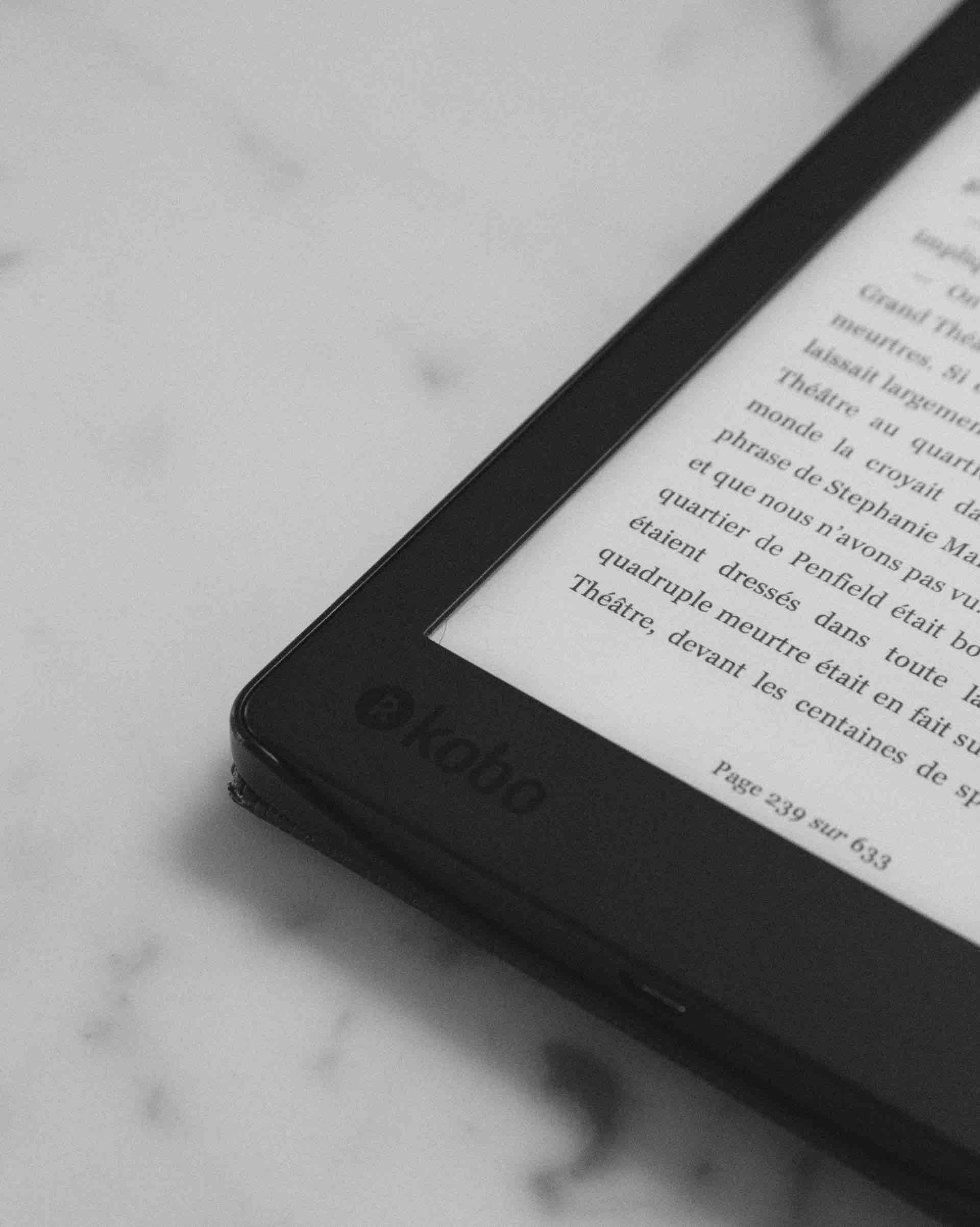
コメント